Ми всі мріємо про те, як без особливих зусиль убезпечити свою конфіденційну інформацію і документи від проникнення сторонніми людьми. Оперативна захист комп'ютера від сторонніх цікавих поглядів може прекрасно здійснюватися програмою Predator Free.
Захищений «робочий стіл» під час Вашої відсутності - це запорука безпеки. Вам не відомо знати які думки переслідують ваших співробітників або близьких людей. Іноді бувають ситуації в яких Ви не хочете залишати відкритим і незахищеним «робочий стіл» на комп'ютері.
Наприклад, Ви працюєте на дуже важливим проектом і трудіться не один день. А тому будь-який витік інформації може негативно вплинути на Ваш кар'єрний ріст або на роботу всього проекту в цілому. Цей страх, нехай і невеликий може сильно вплинути на Ваші стосунки між співробітниками. Адже погодьтеся, що здорова конкуренція між людьми на одній фірмі все-одно присутній Потрібна захист комп'ютера ..
І з цієї дрібної ситуації є вихід. А чому б нам не заборонити користуватися Вашим робочим комп'ютером під час Вашої відсутності? Адже для цього потрібно зовсім мало часу і досвіду. Факт блокування буде здійснюватися спеціальною програмою автоматично і під час Вашого відходу ніхто не зможе проникнути в Ваше «електронне царство».
У цьому пості я розповім Вам, як за допомогою звичайної флеш-карти або флеш-накопичувача можна зробити Ваш комп'ютер неприступною фортецею.
Програма Predator Free
Скачайте архів, в залежності від розрядності вашої системи. розпакуйте і встановіть.
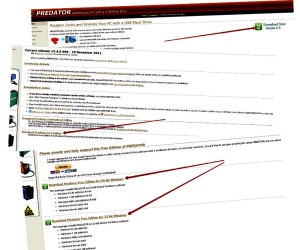
Процес установки, не дивлячись на свою англомовність, не важкий, а тому особливо розповідати нічого. Просто тиснете «Next».
При першому запуску програма покаже ось таке віконце.
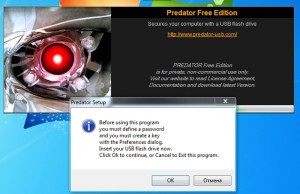
Установка програми У скороченому перекладі це звучить так: «Перед використанням Ви повинні встановити пароль і створити ключ для флеш-накопичувача. Вставте Ваш флеш-накопичувач. І натисніть "Ок" ».
Після натискання кнопки підтвердження, Ви потрапите у вікно налаштувань програми.
Налаштування програми Predator Free
Тепер найголовніше. Ця програма блокує Ваш комп'ютер після того, як Ви витягніть Ваш флеш-накопичувач. Після блокування робочий стіл Вашого комп'ютера стане чорного кольору, а при натисканні клавіш буде з'являтися спеціальне вікно для введення відомого тільки Вам пароля. Але як тільки Ви вставите флешку або введете пароль - комп'ютер розблокується.
Ось саме ці маленькі коригування у вигляді пароля і ключа доступу ми і буде редагувати.
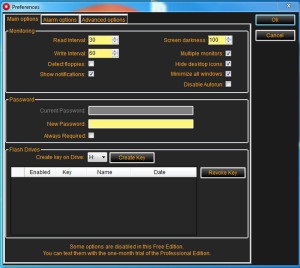
Інтерфейс програми, на жаль, англійська, але це не страшно. Так як налаштувань мінімум. Розглянемо по порядку тільки найнеобхідніші:
- «Read Interval» - інтервал часу, через який програма буде перевіряти наявність флешки в порте. Змінювати не рекомендую. При малому інтервалі можуть бути уповільнення в роботі операційної системи.
- «Screen Darkness» - затемнення екрану після блокування. Це свого роду захист від «чужих очей». Завдяки лічильнику лівіше Ви можете регулювати прозорість екрану, починаючи від чорного і закінчуючи повною видимістю робочого столу.
- «Startup mode» - Autostart with Windows - автоматичний запуск програми при включенні комп'ютера. Для більшої безпеки включите цю опцію.
- Після установки пароля при першому включенні комп'ютера Ви зможете змінити Ваш старий пароль у групі «Change Password».
- Для створення унікального ключа, за допомогою якого програма буде розпізнавати саме Ваш накопичувач, Вам необхідно вибрати зі списку його букву. Після вибору сміливо тисніть кнопку «Create key».
Для чого пароль? Він потрібен для ручного розблокування комп'ютера без Вашого флеш-накопичувача. Ну. наприклад, віддали Ви комусь свою флешку на час, а доступ до комп'ютера потрібен негайно і зараз.
При кожній новій вставці накопичувача в порт на флешці створюється унікальний ключ. Ключ змінюється кожен раз при вставці, а тому злодій не зможе його скопіювати на свій накопичувач і скористатися несанкціонованим доступом до Вашого комп'ютера. Не мало важливою особливістю є і те, що під час блокування відключається виклик «Диспетчера завдань» через «Ctrl-Alt-Del».
У системному треї. внизу праворуч з'явиться іконка, яка вам буде повідомляти про активність програми. Клікнувши на неї правою кнопкою миші, можете виходити в налаштування Predator.
Використання Predator Free
Після того як ви налаштували програму і флеш-накопичувач, шляхом створення ключа, Ви можете продовжувати працювати на комп'ютері як зазвичай. Всякий раз, коли Ви хочете заблокувати ПК і піти, просто витягніть флешку. Як тільки вона буде видалена, клавіатура і миша блокуються, а екран темніє.
Коли Ви повернетеся назад за комп'ютер, Вам необхідно вставити флешку на місце без введення пароля. Після цього клавіатура і миша автоматично підключаться, а дисплей знову стане світлим.
Якщо під час налаштування або при використанні ключа щось зробите не так і ваш комп'ютер заблокується, не панікуйте, просто вимкніть і заново дозволите. Налаштуйте заново і все буде добре.
Можете налаштувати програму як хочете, але якщо не знаєте англійську, переведіть зі словником. Там не багато.
Що ж, тепер Ви зможете вільно працювати, нічого не боячись. Довірте Вашу безпеку свого електронного друга. Успіхів!